
Como remover arquivos de lixo no iPhone

Você não entende. Quando você adquiriu seu iPhone pela primeira vez, ele operou mais rápido do que todos os smartphones anteriores que você já havia combinado. Seu desempenho era tão suave quanto a seda. Além do mais, ele podia operar vários aplicativos ao mesmo tempo e não era leggy ou não respondia em tudo. Mas agora o seu iPhone tornou-se lento para responder e continua a dizer-lhe que já não tem espaço de armazenamento suficiente para baixar a atualização mais recente para o Gmail ou nem mesmo o suficiente para baixar uma música do iTunes. Isso ocorre porque seu telefone criou muitos arquivos de lixo enquanto você navega na web, frequenta certas páginas da web, usa certos aplicativos com mais frequência e atualiza o sistema operacional sem limpá-lo primeiro.
E mesmo que existam muitos limpadores de smartphones disponíveis no mercado, baixar esses aplicativos pode adicionar mais dados ao seu telefone e ocupar tanto espaço de armazenamento. Pode nem valer a pena sobrecarregar seu iPhone com um aplicativo que não consegue liberar espaço suficiente para compensar a quantidade que ele ocupa em seu smartphone. Felizmente, Coolmuster iOS Cleaner é um programa que pode remover arquivos inúteis do seu smartphone sem nunca ter que baixar outro aplicativo para ajudar a fazer o processo de limpeza. Este programa está disponível para você baixar gratuitamente em seus computadores Windows e Mac, e pode remover todos os arquivos de lixo como caches e arquivos temporários do iPad, iPhone e iPod.
Depois de conectar seu iPhone com o computador, Coolmuster iOS Cleaner fará uma varredura profunda e rápida para encontrar os arquivos de lixo de destino. Ele não só lhe dá a capacidade de remover arquivos inúteis, ele também permite que você escolha quais arquivos você deseja salvar da exclusão no seu iPhone antes de limpá-lo. Ele funciona em todos os modelos de iPhone como iPhone 14/13/12/11/X/8 Plus/8/7/7 Plus/6S Plus/6S/6 Plus/6/5S/5C/5, bem como iPad e iPod.
Basta clicar no botão abaixo para baixar gratuitamente a versão demo do software de apagamento de dados do iPhone. Escolha a versão certa de acordo com o seu sistema de computador.
Passo 1: Inicie o iOS Cleaner e conecte seu iPhone
Conecte seu iPhone ao computador. Depois de baixar o software, clique no ícone que aparece na área de trabalho. Quando ele abre, você verá uma janela do programa mostra como a imagem a seguir. Ele irá detectar o iPhone conectado e mostrá-lo em sua janela.

Passo 2. Digitalize seu iPhone para arquivos desejados
Quando estiver pronto, pressione o botão "Start Scan" e o iOS Cleaner verificará seu iPhone em busca de todos os arquivos inúteis. Após a verificação, ele listará todos os arquivos que é capaz de excluir e ainda permite que você visualize esses arquivos para ver se você deseja mantê-los ou não.

Passo 3. Comece a limpar arquivos inúteis no iPhone
Por fim, quando estiver pronto, clique no botão "Apagar" e aguarde a tela de confirmação informando quantos dados foram apagados, bem como quanto espaço você criou.
Bônus Extra: Mais Dicas & Truques sobre a remoção de arquivos de lixo do iPhone
Além de confiar em um software profissional, como mencionado no acima para remover arquivos indesejados do iPhone, também existem pequenos truques que você pode fazer para facilitar o processo de limpeza. Listados abaixo estão apenas alguns itens que você também pode fazer sem qualquer dificuldade:
1. Removendo arquivos de lixo do iPhone fechando aplicativos abertos
Quanto mais aplicativos forem abertos, mais lento será o desempenho do seu iPhone. Como os aplicativos ainda serão executados em segundo plano se não forem fechados manualmente, você precisa fazer isso sozinho para limpar todos os arquivos temporários relacionados também da memória. E para fechar todos os aplicativos abertos:
- Abra seu iPhone e pressione duas vezes o botão Home.
- Agora miniaturas de todos os aplicativos abertos são exibidos, arraste cada um para fechar o correspondente.
- Pressione o botão Home novamente para voltar à visualização normal, em seguida, use seu iPhone normalmente com melhor desempenho.
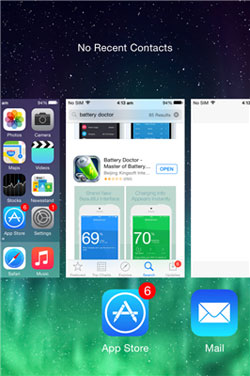
2. Removendo arquivos de lixo do iPhone dos ajustes
Dentro dos Ajustes do iPhone, você pode facilmente limpar o histórico de pesquisa e os dados do site que são gerados quando você navega na internet e navega na web. Ao limpar o histórico de pesquisa e os arquivos de cache, você pode liberar mais espaço no iPhone. Veja abaixo o guia simples:
- Vá para a tela inicial e toque no ícone Configurações .
- Localize e toque no aplicativo Safari na janela Configurações .
- Vá para a seção Privacidade e Segurança na janela do Safari e toque em Limpar histórico e dados do site.
- Toque na opção Limpar histórico e dados no diálogo promocional.
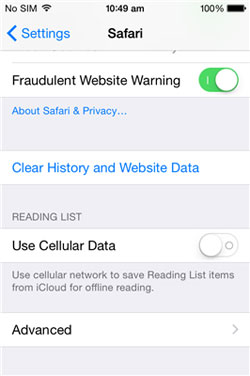
3. Removendo arquivos de lixo do iPhone do Safari
Para aqueles que só Safari para navegar na web no iPhone, você também pode limpar os arquivos de lixo, ou seja, histórico e dados do site dentro do próprio navegador da web. O guia abaixo informa como fazê-lo:
- Toque no ícone do Safari na tela inicial .
- Escolha o ícone Marcador na parte inferior da interface do Safari aberta.
- Agora toque em Histórico na lista exibida.
- Clique na opção Limpar na parte inferior.
- Finalmente, limpe os arquivos como quiser, escolhendo a opção certa.
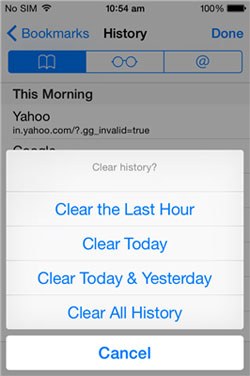
Nota: Nós gentilmente sugerimos que você remova arquivos de lixo do iPhone de vez em quando, usando este Coolmuster iOS Cleaner, a fim de garantir que o seu iPhone pode funcionar rápido e sem problemas.
Para limpar e remover arquivos inúteis do seu iPhone facilmente usando Coolmuster iOS Cleaner, siga o guia passo-a-passo fornecido acima. É fácil excluir arquivos inúteis do seu dispositivo iOS.
Artigos relacionados:
Recuperar Contatos e Mensagens de Texto do iPhone SIM Card
Como recuperar o histórico de bate-papo do WhatsApp excluído no iPhone
Fazer backup de contatos no iPhone com facilidade [Resolvido de 5 maneiras]
Como transferir notas do iPhone para o iPhone [5 maneiras fáceis]





